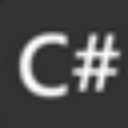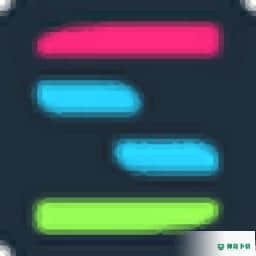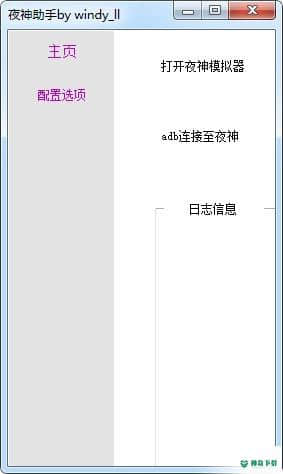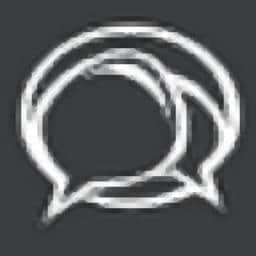RT-Thread Studio 官方版 v2.00
更新时间:2022-05-29 20:44:16软件介绍
RT-Thread Studio是一款物联网编程软件,可以帮助用户开发控制系统,可以对硬件编程,可以在软件新建基于芯片的项目,可以在软件新建基于开发板的项目,可以新建基于PlatformIO的项目,提供项目代码编程、项目运行调试、代码内容重构、源码编辑等功能,为用户设计新的物联网系统提供开发平台,软件提供C/C++开发平台,支持编辑器、代码样式、调试、构建、模板默认值、任务标记、属页设置、索引器、外观、文件类型、语言映等编辑器功能,为用户提供更加专业的代码编辑方案!
RT-Thread Studio软件功能
代码编辑
强大的自动代码辅助,代码模板,代码格式化,代码重构等编辑器功能提高编码效率同时让代码更规整和规范。
仿真调试
支持多种仿真器,集成多种终端工具,可查看芯片核心寄存器,外设寄存器,变量,表达式,汇编代码,内存数据等,支持汇编单步,断点管理,可快速查看和定位代码问题。
SDK管理器
SDK管理器,支持在线快速下载RT- Thread稳定版本代码包并能同步更新RT- Thread最新版代码。
软件包市场
基于Web的交互方式,提供丰富的可用软件包资源,搭积木的开发体验,资源包查找方便,在线查看软件包文档和下载软件包不再迷茫。
图形化配置系统
全新图形化配置系统,同时支持架构图和树形图配置,清晰直观,简单易用,极大降低了系统和资源的配置作难度。
工程创建向导
简单易用的工程创建向导,既可基于开发板创建工程,也可以基于芯片创建工程,自动生成驱动等代码,快速验证功能原型。
RT-Thread Studio软件特色
1、可以通过这款软件设计新的控制系统,可以对物联网设备编程
2、软件支持模拟仿真功能,可以在软件添加硬件设备到软件调试
3、可以对硬件编程,设计新的硬件控制命令
4、提供c++编辑器,满足大部分编程人员工作需求
5、支持自动打开结构比较、在可能的情况下在大纲视图中显示结构比较
6、支持比较/应用补丁,在浏览补丁之前自动保存受到影响的编辑器
7、提供文本编辑器,可以在软件输入代码
8、提供超链接,当在编辑器中移动鼠标时,如果按下了指定的组合键,将会显示按需超链接。如果未指定组合键,移动鼠标时会显示超链接。
9、辅助功能:使用定制插入标记、启用粗插入标记、在垂直标尺上使用字符来显示更改
RT-Thread Studio安装方法
1、打开RT-Thread Studio立即安装软件
2、阅读软件的安装协议内容,点击下一步
3、设置软件的安装地址D:RT-ThreadStudio
4、提示安装准备界面,点击安装
5、软件的安装进度条界面,等待主程序安装结束吧
6、提示软件的安装结束界面,点击完成
RT-Thread Studio使用说明
1、打开RT-Thread Studio等待软件启动
2、提示登录,新用户直接注册登录
3、RT-Thread Studio软件界面如图所示,直接在这里新建项目
4、支持rt -Thread- Nano项目、rt -Thread-项目、通用项目、Convert to a C/C++ Pject(Adds C/C++ Nature)
5、新建界面,可以在软件输入项目名字,基于芯片编程,基于开发板编程
6、切换注释、添加块注释、除去块注释、右移、左移、 Alian Const、更正缩进、格式化
7、重命名、提取本地变量、取常量、取函数、 Toggle Function、隐藏方法
8、进入、转至、打开声明、打开类型层次结构、打开调用层次结构、打开包含浏览器、打开元素、在层次结构中打开类型、在调用层次结构中打开元素
9、调试、调试历史记录、调试方式、调试配置、断点类型、切换断点、切换行断点、切换观察点
RT-Thread Studio教程
PlatformIO
RT-Thread Studio 自 V2.0.0 版本开始支持 PlatformIO 工程的创建、编译和调试。下面,我们一步步的来实践这个过程
在 SDK Mar 下载 PlatformIO 资源包,此下载安装过程可能需要花费一定时间,请耐心等待
新建 RT-Thread 工程,选择基于 PlatformIO,选择您需要的开发板、框架,点击 Finish,自动创建了一个 PlatformIO 的工程
打开 src/main.cpp, 添加您自己的代码,点击编译按钮编译工程
编译成功后,点击下载按钮,下载程序到开发板
下载成功后,打开串口查看输出内容
调试。点击调试按钮,自动进入调试界面,您可以查看寄存器,进行单步调试作
终端
通过点击工具栏 终端 按钮即可打开终端选择界面如下图所示:
点击 确定 按钮后,即会自动打开对应的终端功能窗口,如下图所示:
RT-Thread Studio常见问题
添加软件包后在 packages 目录找不到的解决办法
如果在 RT-Thread Settings 添加软件包后,在 packages 目录下找不到软件包或者软件包被排除编译,请尝试以下方法:
以 network_samples-v0.3.0 软件包为例:
双击打开 RT-Thread Settings
右键不能显示的软件包,打开详细配置
为该软件包配置至少配置一个子选项,不然和没勾选的参与编译情况是一样的
保存该配置即可
如何解决第一次启动Studio时登录页面不显示的问题
进入Studio安装目录,打开studio.ini 文件,将Dorg.rtthread.studio.bwser.systemdeflt=false 值修改为Dorg.rtthread.studio.bwser.systemdeflt=true (该方法仅支持V2.0及以后的版本)
近期热门